
ඇන්ඩ්රොයිඩ් මෙහෙයුම් පද්ධතිය සමඟ උපාංග භාවිතා කරන විට, ගූගල් ප්ලේ සේවා යෙදුමේ දෝෂයක් සිදුවී ඇති බව දැනුම් දෙන තොරතුරු කවුළුවක් ඉඳහිට දිස්වනු ඇත. කලබල නොවන්න, මෙය තීරණාත්මක වැරැද්දක් නොවන අතර ඔබට එය මිනිත්තු කිහිපයකින් නිවැරදි කළ හැකිය.
අපි Google Play සේවා යෙදුමේ දෝෂය නිවැරදි කරමු
දෝෂයෙන් මිදීමට, එහි ආරම්භයට හේතුව හඳුනා ගැනීම අවශ්ය වන අතර එය සරලම ක්රියාවෙන් සැඟවිය හැක. ඊළඟට, අපි ගූගල් ප්ලේ සේවාවන්හි අක්රමිකතාවයක් ඇතිවීමට හේතු සහ ගැටලුව විසඳීමට ක්රම සලකා බලමු.
ක්රමය 1: උපාංගයේ වත්මන් දිනය සහ වේලාව සකසන්න
ගූගල් ප්ලේ සේවාවන් අසාර්ථක වීමට එක් හේතුවක් විය හැක්කේ වැරදි දිනය හා වේලාවයි. දත්ත නිවැරදිව ඇතුළත් කර ඇත්දැයි පරීක්ෂා කිරීමට, වෙත යන්න "සැකසුම්" සහ යන්න "දිනය සහ වේලාව".

විවෘත වන කවුළුව තුළ, නිශ්චිත කාල කලාපය සහ අනෙකුත් දර්ශක නිවැරදි බවට වග බලා ගන්න. ඒවා වැරදියි සහ පරිශීලක වෙනස් කිරීම තහනම් නම්, අක්රීය කරන්න "දිනය සහ කාල ජාලය"ස්ලයිඩරය වමට ගෙන ගොස් නිවැරදි දත්ත නියම කරන්න.

මෙම පියවර උදව් නොකරන්නේ නම්, පහත දැක්වෙන විකල්ප වෙත යන්න.
ක්රමය 2: ගූගල් ප්ලේ සේවා හැඹිලිය හිස් කරන්න
තාවකාලික යෙදුම් දත්ත මකා දැමීමට, දී "සැකසුම්" උපාංග වෙත යන්න "යෙදුම්".

ලැයිස්තුවේ සොයාගෙන තට්ටු කරන්න ගූගල් ප්ලේ සේවායෙදුම් කළමනාකරණය වෙත යාමට.

6.0 විකල්පයට වඩා අඩු ඇන්ඩ්රොයිඩ් මෙහෙයුම් පද්ධති වල හැඹිලිය හිස් කරන්න පළමු කවුළුව තුළ වහාම ලබා ගත හැක. 6 සහ ඊට ඉහළ අනුවාදවල, පළමුව යන්න "මතකය" (හෝ "ආචයනය") සහ ඉන් පසුව පමණක් ඔබට අවශ්ය බොත්තම පෙනෙනු ඇත.

ඔබගේ උපාංගය නැවත ආරම්භ කරන්න - ඉන්පසු දෝෂය අතුරුදහන් විය යුතුය. එසේ නොමැතිනම් පහත සඳහන් ක්රමය උත්සාහ කරන්න.
ක්රමය 3: ගූගල් ප්ලේ සේවා යාවත්කාලීන කිරීම් අස්ථාපනය කරන්න
හැඹිලිය ඉවත් කිරීමට අමතරව, යෙදුම් යාවත්කාලීනයන් එහි මුල් තත්වයට ගෙන ඒමෙන් ඉවත් කිරීමට ඔබට උත්සාහ කළ හැකිය.
- ඡේදයෙන් ආරම්භ කිරීමට "සැකසුම්" කොටසට යන්න "ආරක්ෂාව".
- ඊළඟට, අයිතමය විවෘත කරන්න උපාංග පරිපාලක.
- ඊළඟට පේළිය මත ක්ලික් කරන්න උපාංගය සොයන්න ".
- දිස්වන කවුළුව තුළ, බොත්තම ක්ලික් කරන්න අක්රීය කරන්න.
- දැන් හරහා "සැකසුම්" සේවා වෙත යන්න. පෙර ක්රමයේදී මෙන්, ක්ලික් කරන්න "මෙනුව" තිරයේ පහළට ගොස් තෝරන්න යාවත්කාලීන කිරීම් මකන්න. වෙනත් උපාංගවලද, මෙනුව ඉහළ දකුණු කෙළවරේ (තිත් තුනක්) තිබිය හැක.
- ඊට පසු, නිවැරදි ක්රියාකාරිත්වය සඳහා ඔබට ගූගල් ප්ලේ සේවා යාවත්කාලීන කළ යුතු බව සඳහන් පණිවිඩයක් දැනුම් දීමේ පේළියේ දිස්වනු ඇත.
- දත්ත ප්රතිෂ් restore ාපනය කිරීම සඳහා, දැනුම්දීම වෙත ගොස් Play වෙළඳපොළ පිටුවේ ක්ලික් කරන්න "නැවුම් කරන්න".







මෙම ක්රමය ක්රියා නොකරන්නේ නම්, ඔබට තවත් එකක් උත්සාහ කළ හැකිය.
ක්රමය 4: ඔබගේ ගිණුම මකා දමා නැවත පිහිටුවන්න
ගිණුමේ වත්මන් පරිශීලක නාමය සහ මුරපදය ඔබට මතක ඇති බව ඔබට විශ්වාස නැත්නම් ගිණුම මකා නොදමන්න. මෙම අවස්ථාවේදී, ඔබගේ ගිණුම හා සම්බන්ධ වැදගත් දත්ත රාශියක් ඔබට අහිමි වීමේ අවදානමක් ඇත, එබැවින් ඒ සඳහා තැපැල් සහ මුරපදය මතක තබා ගැනීමට වග බලා ගන්න.
- යන්න "සැකසුම්" කොටසට ගිණුම්.
- ඊළඟට තෝරන්න ගූගල්.
- ඔබගේ ගිණුමට ලොග් වන්න.
- තට්ටු කරන්න "ගිණුම මකන්න" දිස්වන කවුළුවේ අනුරූප බොත්තම ක්ලික් කිරීමෙන් ක්රියාව තහවුරු කරන්න. සමහර උපාංගවල, මකාදැමීම ඉහළ දකුණු කෙළවරේ ඇති මෙනුවේ සඟවනු ඇත, එය තිත් තුනකින් දැක්වේ.
- ඔබගේ ගිණුම ප්රතිස්ථාපනය කිරීමට, ටැබ් වෙත ආපසු යන්න ගිණුම් ලැයිස්තුවේ පතුලේ ක්ලික් කරන්න "ගිණුම එක් කරන්න".
- දැන් තෝරන්න ගූගල්.
- නිශ්චිත ස්ථානයේ ඔබගේ ගිණුමෙන් දුරකථන අංකය හෝ තැපෑල ඇතුළත් කර තට්ටු කරන්න "ඊළඟ".
- ඊළඟට, මුරපදය ඇතුළත් කර ක්ලික් කරන්න "ඊළඟ".
- අවසාන වශයෙන්, දැන හඳුනා ගැනීම තහවුරු කරන්න "රහස්යතා ප්රතිපත්තිය" සහ "භාවිත නියමයන්"බොත්තම ක්ලික් කිරීමෙන් පිළිගන්න.






මෙයද බලන්න: ක්රීඩා වෙළඳපොලේ ලියාපදිංචි වන්නේ කෙසේද

තව දැනගන්න: ඔබගේ Google ගිණුමේ මුරපදය නැවත සකසන්නේ කෙසේද.
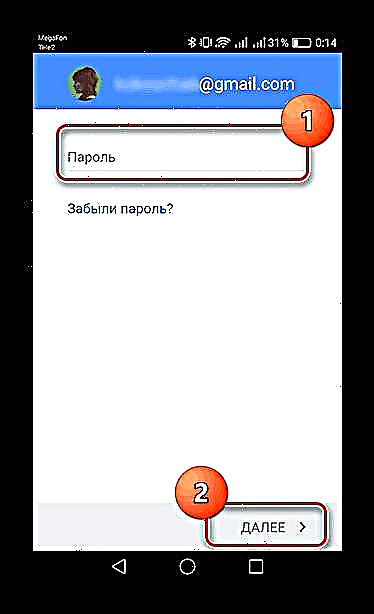

ඊට පසු, ඔබගේ ගිණුම නැවත Play වෙළඳපොළට එක් කරනු ඇත. මෙම ක්රමය උදව් නොකළේ නම්, මෙහිදී ඔබට කර්මාන්තශාලා සැකසුම් වෙත නැවත සැකසීමෙන් තොරව කළ නොහැක, උපාංගයෙන් සියලු තොරතුරු මකා දමන්න.
තව දුරටත් කියවන්න: ඇන්ඩ්රොයිඩ් හි සැකසුම් යළි පිහිටුවීම
මේ අනුව, ගූගල් සේවා දෝෂය පරාජය කිරීම එතරම් අපහසු නොවේ, ප්රධාන දෙය වන්නේ නිවැරදි ක්රමය තෝරා ගැනීමයි.











